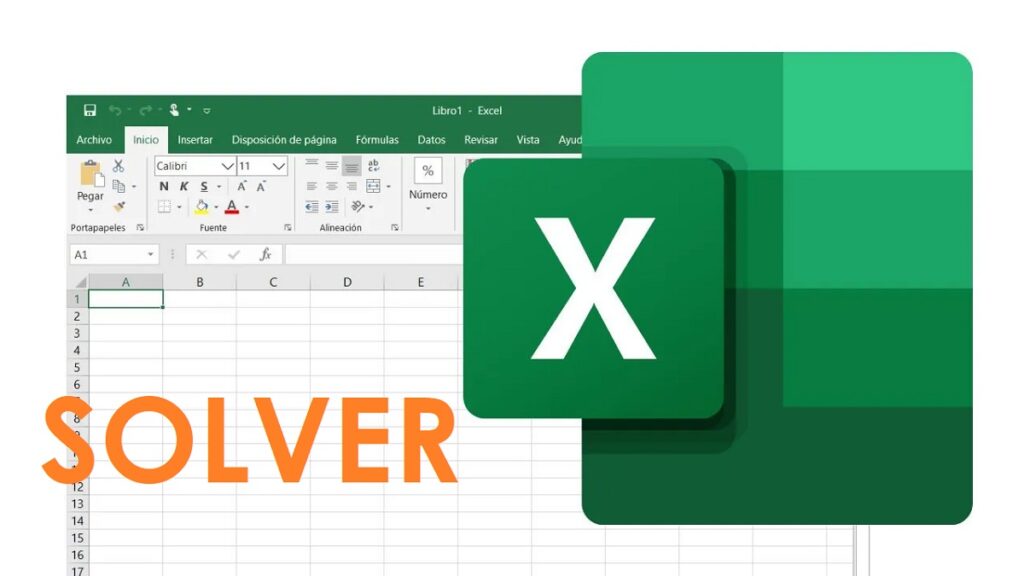
Jeśli używasz przewyższać z pewną regularnością, możliwe, że kiedykolwiek uciekałeś się do Solver, dodatek do arkusza kalkulacyjnego Microsoft Office, za pomocą którego możemy wykonywać obliczenia, aby uzyskać wyniki w inny i znacznie bardziej wyrafinowany sposób. W tym poście zobaczymy dokładnie, do czego służy i jak działa.
Solver, co w języku hiszpańskim oznacza „solver”, to nazwa używana w dziedzinie komputerów w odniesieniu do narzędzi lub instrumentów zawartych w programie, którego głównym celem jest rozwiązać zadanie matematyczne.
Dlatego Excel Solver jest narzędziem obliczeniowym, które może być szczególnie praktyczne w określonych okolicznościach, bardzo cennym zasobem przy organizowaniu pracy w zakresie systemów logistycznych czy produkcyjnych. Jego głównym zastosowaniem jest określenie maksymalnej lub minimalnej wartości komórki poprzez zmianę wartości innych komórek, znalezienie zoptymalizowanych celów dla modeli liniowych i nieliniowych. Wyjaśnimy to bardziej szczegółowo poniżej:
Komórki zmienne i komórki docelowe
Aby zrozumieć, jak działa Solver i jak może nam się przydać, należy najpierw wyjaśnić dwa podstawowe pojęcia: komórki zmienne i komórki docelowe.*
Podstawa działania Solvera leży w komórki zmienne, zwane także komórkami zmiennych decyzyjnych. Komórki te służą do obliczania formuł, w których komórki docelowe, znany również jako „ograniczenie”. To, co robi Solver, polega na dostosowaniu wartości komórek zmiennych, tak aby były zgodne z limitami określonymi przez komórki ograniczeń, uzyskując w ten sposób pożądany wynik w komórce docelowej.
(*) Nazewnictwo używane w wersjach Solvera wcześniejszych niż Excel 2007 było inne: komórki zmienne były nazywane „komórkami zmieniającymi się” lub „komórkami regulowanymi”, podczas gdy komórka docelowa była nazywana „komórką docelową”.
Jak korzystać z Solvera: przykład zastosowania
Wszystko to może wydawać się nieco skomplikowane, jednak lepiej jest to zrozumieć na przykładzie. Pomoże nam to zobaczyć, jak przydatny może być ten dodatek do programu Excel:
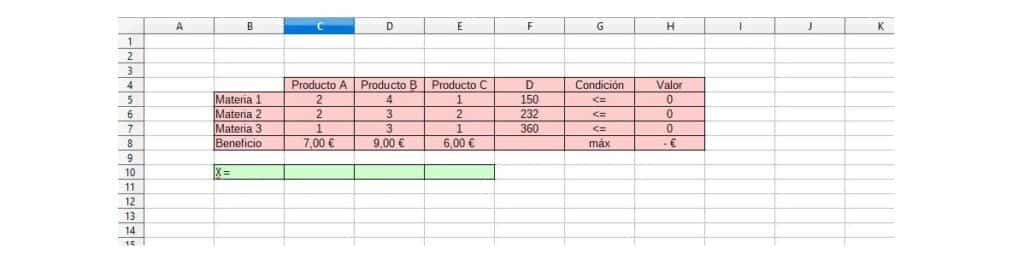
Wyobraźmy sobie, że firma produkcyjna ma arkusz Excela z trzema kolumnami, z których każda odpowiada jednemu z wytwarzanych przez nią produktów: A, B i C.
Do wykonania każdego z nich potrzebujesz określonej ilości trzech różnych rodzajów surowców, pokazanych w rzędach X, Y i Z. Powiedzmy, że do wyprodukowania jednej jednostki A potrzebujesz jednej jednostki materiału X, dwóch Y i trzech z Z. Do produkcji B i C potrzebne są inne kombinacje ilości i surowców.
Dodajemy nową kolumnę (nazwijmy ją D) zawierającą maksymalną dostępną ilość każdego z tych towarów. Poniżej umieściliśmy również nowy wiersz, w którym wyszczególniony jest zysk generowany przez każdą sprzedaną jednostkę produktu. Prosty.
Biorąc pod uwagę wszystkie dane w tabeli, pytanie, które sobie zadajemy, jest następujące: Jak znaleźć optymalną kombinację produktów do wytworzenia przy ograniczonej ilości surowców? Oto jak musimy postępować:
- Najpierw przechodzimy do paska narzędzi i uzyskujemy dostęp Solver (od Dane, grupy Analiza).
- Następnie wybieramy tzw komórka docelowa (H8) iw panelu wybieramy opcję «Maks» i w pudełku Zmiana komórek zmiennych piszemy w naszym przypadku C10:E10.
- Dodajemy ograniczenia wciskając przycisk "Dodaj": W odwołanie do komórki H5:H7, czyli zakres komórek, dla którego chcesz ograniczyć wartość; i w Ograniczenie F5:F7.
- Na koniec wciskamy przycisk "Rozwiązywać" tak, aby wyniki pojawiły się w komórkach wiersza 10.
Ten, który poruszyliśmy, jest prostym przykładem. Przypadek przedstawiony w celu pokazania mniej więcej przydatności i działania tego narzędzia. W rzeczywistości za pomocą Solvera można przeprowadzać znacznie bardziej skomplikowane operacje. Dlatego jest tak interesujący dla firm i profesjonalistów, którzy mają do czynienia z dużymi ilościami danych.
Algorytmy używane przez Solver
Solver działa z trzema różnymi algorytmami lub metodami rozwiązywania, które użytkownik może wybrać w oknie dialogowym. Parametry Solvera. Są one następujące:
- Płyta Simplex, do rozwiązywania problemów liniowych.
- Ewolucyjny, do rozwiązywania niewygładzonych problemów.
- Uogólniony zredukowany gradient (GRG) Nieliniowy, wskazany do rozwiązywania wygładzonych problemów nieliniowych.
Możesz wybrać jedną lub drugą metodę z przycisku Opcje w oknie dialogowym Parametry Solvera. Później możliwe jest zapisywanie różnych wyników uzyskanych za pomocą Solvera w różnych arkuszach kalkulacyjnych. Każdy z nich może zawierać własne wybory Solvera, z którymi można się zapoznać później. Możliwe jest również, a nawet zalecane, zdefiniowanie więcej niż jednego problemu w arkuszu kalkulacyjnym za pomocą opcji Wczytaj/Zapisz i tym samym zapisywanie problemów pojedynczo.